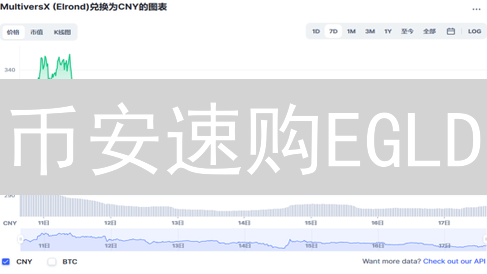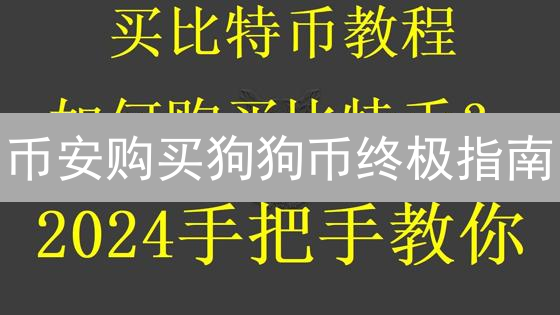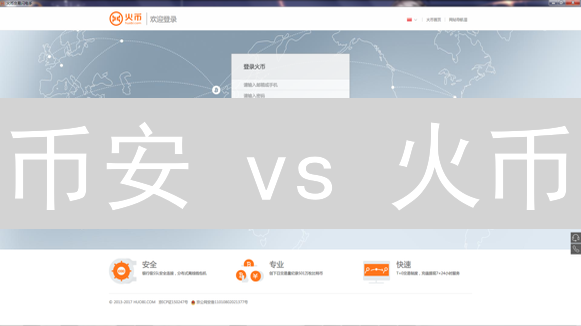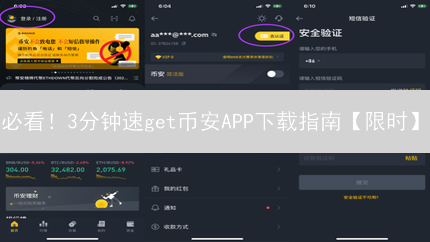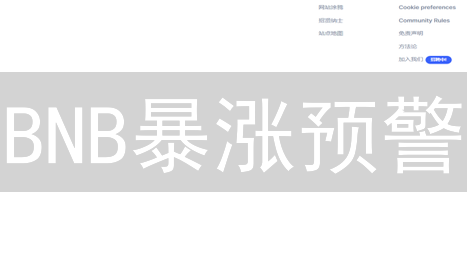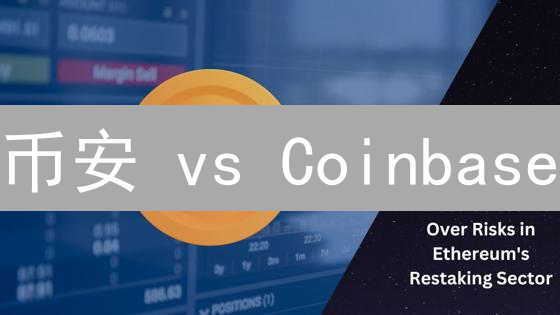Binance币安网页版打不开怎么办?常见问题排查与解决方案
在使用Binance币安进行加密货币交易时,遇到网页版无法打开的情况可能会让人感到焦虑。交易机会稍纵即逝,任何延迟都可能造成损失。别担心,本文将详细分析导致Binance币安网页版无法打开的常见原因,并提供相应的解决方案,帮助您快速恢复交易。
一、网络连接问题:数字资产交易的基石
网络连接的稳定性是访问包括Binance币安在内的任何在线平台的先决条件,尤其对于加密货币交易而言,可靠的网络连接至关重要。务必确认您的设备已连接到稳定且安全的互联网。这包括检查Wi-Fi信号强度或移动数据连接,确保数据传输的连续性和完整性。不稳定的网络连接可能导致交易延迟、订单无法提交,甚至可能导致资金损失。建议避免使用公共Wi-Fi网络进行交易,因为它们通常安全性较低,容易受到黑客攻击。如果使用的是家庭或办公室网络,可以尝试重启路由器或调制解调器来解决潜在的网络问题。某些网络防火墙或代理服务器设置可能会阻止访问Binance币安,需要检查并调整相关设置。
1. 检查网络连接状态:
- 确认设备联网: 确保您使用的设备已成功连接到互联网。检查Wi-Fi信号强度,确保信号稳定且足够强。如果使用以太网连接,请检查网线是否已正确插入设备和路由器/交换机,并确认连接指示灯亮起。
- 验证网络连通性: 尝试访问常用的、信誉良好的网站,例如Google或百度。如果这些网站也无法访问,这表明问题可能出在您的网络连接上,而不是特定于某个应用程序或服务。同时,使用 `ping` 命令测试网络连通性也是一个有效的方法(在命令提示符或终端中输入 `ping google.com` 或 `ping baidu.com`)。
-
重启网络设备:
重启路由器和调制解调器是解决许多网络问题的经典方法。断电重启可以刷新设备的缓存,重新分配IP地址,并清除潜在的临时错误。
- 操作步骤: 先关闭路由器和调制解调器(通常通过拔掉电源插头),等待至少30秒,让设备完全断电。然后,先重新启动调制解调器,等待其完全启动(指示灯稳定)。再启动路由器,等待其也完全启动。
- 原因解释: 调制解调器通常负责连接到您的ISP(互联网服务提供商),而路由器负责在您的本地网络中分配IP地址和路由流量。正确的启动顺序可以确保设备正常工作。
2. DNS解析问题:
DNS(域名系统)负责将人类可读的域名,例如binance.com,转换为计算机可识别的IP地址。当DNS服务器出现故障、响应缓慢或遭到污染时,用户可能无法正常访问特定的网站,包括Binance币安。
-
更换DNS服务器:
更改您的设备使用的DNS服务器可以绕过可能存在问题的默认DNS服务器。您可以选择使用公共DNS服务器,这些服务器通常具有更高的可靠性和速度。
-
Google DNS:
首选DNS服务器地址为
8.8.8.8,备选DNS服务器地址为8.8.4.4。 -
Cloudflare DNS:
首选DNS服务器地址为
1.1.1.1,备选DNS服务器地址为1.0.0.1。Cloudflare DNS专注于隐私和速度。 - 其他公共DNS服务器: 还有其他提供商,例如OpenDNS和Quad9,您可以根据自己的需求进行选择。
-
Windows系统:
- 打开 控制面板 。
- 选择 网络和Internet 。
- 点击 网络和共享中心 。
- 点击左侧的 更改适配器设置 。
- 右键单击您当前使用的网络连接(例如,以太网或Wi-Fi),然后选择 属性 。
- 在列表中找到并选择 Internet协议版本4 (TCP/IPv4) ,然后点击 属性 。
- 在弹出的窗口中,选择 使用下面的DNS服务器地址 。
- 输入您选择的首选DNS服务器地址和备选DNS服务器地址。
- 点击 确定 保存更改。
-
macOS系统:
- 打开 系统偏好设置 。
- 选择 网络 。
- 选择您当前使用的网络连接(例如,Wi-Fi或以太网),然后点击 高级... 。
- 切换到 DNS 标签。
- 点击"+"按钮添加新的DNS服务器地址。
- 输入您选择的DNS服务器地址。您可以添加多个地址作为备用。
- 点击 好 保存更改,然后点击 应用 。
-
Google DNS:
首选DNS服务器地址为
-
清除本地DNS缓存:
操作系统会缓存DNS查询结果以加快后续访问速度。如果缓存中存在过期的或错误的DNS记录,可能会导致无法访问网站。清除本地DNS缓存可以强制操作系统重新查询DNS服务器。
-
Windows系统:
- 以管理员身份打开 命令提示符 。您可以在开始菜单中搜索"cmd",然后右键单击“命令提示符”并选择“以管理员身份运行”。
-
在命令提示符窗口中输入
ipconfig /flushdns并按回车键。 - 如果操作成功,您将看到“成功刷新DNS解析缓存”的消息。
-
macOS系统:
- 打开 终端 。您可以在“应用程序”->“实用工具”文件夹中找到终端。
-
在终端窗口中输入以下命令并按回车键:
sudo dscacheutil -flushcache; sudo killall -HUP mDNSResponder - 系统可能会要求您输入管理员密码。输入密码时,屏幕上不会显示任何字符。
-
Windows系统:
3. VPN或代理服务器问题:
如果您正在使用VPN或代理服务器,这些工具可能通过改变您的网络路由,导致您无法正常访问Binance币安。币安可能会检测到异常的IP地址或地理位置变化,从而限制您的访问。
- 尝试禁用VPN或代理服务器,然后重新访问Binance币安。直接连接到您的互联网服务提供商(ISP)的网络,以确保您的真实IP地址被识别。
- 如果必须使用VPN,考虑到安全性和访问限制,请尝试连接到不同的服务器位置,尤其选择与您实际所在地理位置相符的服务器,或者更换VPN服务提供商。某些VPN服务商针对加密货币交易平台进行了优化,可能提供更稳定的连接和更少的访问问题。
- 检查VPN或代理服务器的设置,确保它们没有阻止您访问Binance币安。检查防火墙设置,确认是否允许通过特定端口(例如HTTPS常用的443端口)访问Binance币安的服务器。同时,查看是否有任何自定义规则阻止了对币安域名的访问。某些VPN或代理服务器可能具有内置的阻止列表,需要手动排除币安。
二、浏览器问题:兼容性与安全性
浏览器是访问网站的关键入口,它直接影响您与Binance币安平台交互的体验。浏览器自身存在的问题,如兼容性不足、缓存问题或安全设置不当,都可能导致Binance币安网页版无法正常打开。
1. 浏览器兼容性: Binance币安网页版可能针对特定浏览器进行了优化。如果您的浏览器版本过旧,或者使用了不常见的浏览器,可能无法完全兼容Binance币安的网页代码,从而导致页面无法加载或显示异常。建议使用Chrome、Firefox、Safari等主流浏览器的最新稳定版本,并确保浏览器已更新至最新状态。
2. 浏览器缓存与Cookie: 浏览器会缓存网页数据和Cookie,以便下次访问时加快加载速度。然而,过时的缓存数据或损坏的Cookie可能导致网页加载错误。您可以尝试清除浏览器的缓存和Cookie,然后重新打开Binance币安网页版。清除Cookie时请注意,这将可能导致您需要重新登录其他网站。
3. 浏览器安全设置: 某些浏览器安全设置,如严格的广告拦截、阻止第三方Cookie或启用HTTPS Everywhere等,可能会干扰Binance币安网页版的正常运行。尝试暂时禁用这些安全设置,然后重新加载网页,以确定是否是安全设置导致的问题。请注意,降低安全设置可能会带来一定的安全风险,请谨慎操作。
4. 浏览器扩展程序: 安装的浏览器扩展程序,特别是广告拦截器、VPN代理或安全插件,可能与Binance币安网页版冲突,导致页面无法正常加载。尝试禁用所有扩展程序,然后逐个启用,以确定哪个扩展程序导致了问题。
5. 安全连接问题: 确何浏览器能建立安全的HTTPS连接。检查浏览器地址栏中是否有安全锁的标志,这表明网站使用了安全的加密连接。如果浏览器提示连接不安全,可能是由于您的网络环境存在中间人攻击的风险,请避免在此环境下进行任何敏感操作。
1. 浏览器缓存与Cookie对交易的影响:
浏览器为了优化用户体验,通常会缓存网站数据,例如图片、脚本和网页内容。这旨在缩短页面加载时间,提升访问速度。然而,当交易所(如Binance币安)更新了其网站代码或用户界面后,浏览器缓存中存储的过时数据可能与最新的服务器数据不一致,从而导致显示错误、功能异常或交易问题。同样,Cookie是网站存储在用户计算机上的小型文本文件,用于记住用户的登录信息、偏好设置和其他数据。损坏或过期的Cookie也可能导致身份验证失败或网站行为异常。
-
清除浏览器缓存和Cookie的详细步骤:
清除浏览器缓存和Cookie是解决由过时数据引起问题的常用方法。具体操作因浏览器而异。
- Chrome浏览器: 点击浏览器右上角的三个点(菜单)> 更多工具 > 清除浏览数据。选择“缓存的图片和文件”以及“Cookie和其他网站数据”,然后选择时间范围(建议选择“所有时间”),最后点击“清除数据”。
- Firefox浏览器: 点击浏览器右上角的三个横线(菜单)> 选项 > 隐私与安全。在“Cookie和站点数据”部分,点击“清除数据”。勾选“Cookie和站点数据”以及“缓存的Web内容”,然后点击“清除”。
- Safari浏览器: 点击菜单栏中的“Safari” > 偏好设置 > 隐私。点击“管理网站数据”,选择要删除的网站数据,然后点击“移除”或“全部移除”。或者,可以点击“移除所有网站数据”。
- Edge浏览器: 点击浏览器右上角的三个点(菜单)> 设置 > 隐私、搜索和服务。在“清除浏览数据”下,点击“选择要清除的内容”。选择“缓存的图像和文件”以及“Cookie和其他网站数据”,然后点击“立即清除”。
- 使用隐私模式或无痕模式的优势与局限性: 隐私模式或无痕模式会创建一个临时的、隔离的浏览环境。在这种模式下,浏览器不会保存浏览历史记录、Cookie和缓存数据。这有助于排除因浏览器扩展程序、缓存或Cookie引起的潜在冲突。然而,需要注意的是,隐私模式并不能完全保护用户的匿名性,ISP(互联网服务提供商)仍然可以追踪用户的活动。如果问题是由Binance币安服务器端引起的,隐私模式也无法解决问题。
2. 浏览器兼容性:
Binance币安平台可能与部分较旧版本的Web浏览器存在兼容性问题,导致功能受限或无法正常使用。为确保最佳的用户体验和安全性,建议使用以下方式排查并解决浏览器兼容性问题。
- 更新浏览器版本: 务必确保您使用的浏览器已更新至最新版本。通常,较新版本的浏览器包含最新的安全补丁和性能优化,并能更好地支持现代Web技术。 您可以通过访问浏览器官方网站或使用浏览器内置的更新功能进行升级。
-
尝试不同的主流浏览器:
如果您在使用某个浏览器时遇到问题,可以尝试使用其他主流浏览器访问Binance币安,例如:
- Chrome: Google Chrome 是一款流行的浏览器,以其速度、稳定性和丰富的扩展程序而闻名。
- Firefox: Mozilla Firefox 是一款开源浏览器,注重用户隐私和定制化选项。
- Safari: Safari 是 Apple 设备的默认浏览器,针对 macOS 和 iOS 进行了优化。
- Edge: Microsoft Edge 是微软推出的浏览器,基于 Chromium 内核,提供良好的兼容性和性能。
- 清除浏览器缓存和Cookie: 累积的缓存和Cookie可能会导致浏览器行为异常。尝试清除浏览器缓存和Cookie,然后重新启动浏览器并访问Binance币安。
- 禁用浏览器扩展程序: 某些浏览器扩展程序可能与Binance币安平台产生冲突。尝试禁用所有扩展程序,然后逐个启用,以确定是否存在冲突的扩展程序。
- 检查浏览器设置: 确保您的浏览器设置允许 JavaScript 和 Cookie 的运行。这些是 Binance币安平台正常运行所必需的。
3. 浏览器扩展程序冲突排查:
某些浏览器扩展程序,特别是那些用于广告拦截、隐私保护或安全增强的插件,可能会与Binance币安平台的某些功能发生冲突,导致加载问题、交易错误或界面显示异常。这些扩展程序可能会阻止 Binance 币安正常运行所需的脚本或资源。
- 全面禁用扩展程序: 禁用浏览器中所有已安装的扩展程序。这可以通过浏览器的扩展程序管理页面完成,通常位于浏览器的设置菜单中。
- 逐个启用并测试: 在禁用所有扩展程序后,逐个重新启用它们。每次启用一个扩展程序后,刷新 Binance 币安页面并进行测试,观察是否出现问题。
- 识别冲突扩展: 通过逐个启用的方式,您可以精确定位导致问题的扩展程序。一旦发现某个扩展程序引起 Binance 币安功能异常,就应该将其禁用或卸载,或者尝试调整其设置以使其与 Binance 币安兼容。
- 考虑替换方案: 如果某个扩展程序对您来说至关重要,但又与 Binance 币安存在冲突,您可以考虑寻找替代方案,或者联系该扩展程序的开发者寻求解决方案。
4. 安全设置:
浏览器的安全设置过高可能会阻止Binance币安的某些功能。
- 检查浏览器的安全设置,确保没有阻止JavaScript或Cookie。
三、Binance币安服务器问题:耐心等待与谨慎观察
Binance币安作为全球领先的加密货币交易所,其服务器的稳定运行至关重要。然而,即使是技术实力雄厚的Binance,也可能偶尔面临服务器相关的问题,这些问题通常源于以下几个方面:
- 例行维护: 为了优化性能、修复漏洞和引入新功能,Binance会定期进行服务器维护。维护期间,交易平台可能会暂时关闭或限制部分功能,用户需要耐心等待维护完成。通常,Binance会在维护前提前发布公告,告知维护时间和影响范围。
- 系统升级: 为了跟上行业发展和用户需求,Binance需要不断升级其交易系统。系统升级可能涉及数据库优化、安全增强和基础设施改进,这些升级过程有时会导致服务器暂时中断服务。升级公告通常会详细说明升级内容和预计完成时间。
- 突发故障: 尽管Binance采取了多项冗余和容错措施,但服务器仍可能因硬件故障、软件错误、网络攻击或其他不可预见的原因而出现故障。遇到突发故障时,Binance会积极采取措施进行修复,并尽快恢复服务。
- 流量高峰: 在市场行情剧烈波动或重大事件发生时,Binance可能会面临巨大的流量压力。为了防止服务器过载,Binance可能会采取流量限制措施,例如限制用户登录或交易。
当遇到Binance币安服务器问题时,用户应保持冷静,并通过以下途径获取最新信息:
- 官方公告: Binance会在其官方网站、社交媒体账号(如Twitter、Telegram)和App内发布服务器状态更新和维护公告。
- 客服支持: 用户可以通过Binance的客服渠道(如在线聊天、电子邮件)咨询服务器问题。
- 社区论坛: 用户可以访问Binance的社区论坛或相关的加密货币论坛,与其他用户交流信息,了解服务器状态。
在服务器问题解决之前,用户应避免进行频繁的交易操作,以防交易失败或数据丢失。同时,建议用户在其他交易所或钱包中备份资产,以应对突发情况。重要的是保持警惕,防止钓鱼攻击和诈骗行为,不要轻易相信未经证实的谣言。在确认服务器恢复正常后,再进行交易操作,确保资产安全。
1. 服务器维护:
Binance币安作为全球领先的加密货币交易平台,为了确保平台的稳定性、安全性以及持续提供优质服务,会定期进行服务器维护。服务器维护期间,用户可能会遇到网站暂时无法访问、交易中断或部分功能受限的情况。
- 官方公告: 访问 Binance 币安的官方网站公告栏、官方博客或通过 Binance 币安认证的社交媒体渠道(如 Twitter、Telegram),通常会提前发布服务器维护计划的详细信息,包括维护开始和预计结束的时间。
- 维护期间: 在服务器维护期间,请耐心等待。避免进行任何可能影响账户安全的敏感操作,例如频繁尝试登录或进行交易。
- 维护后验证: 服务器维护完成后,再次尝试访问 Binance 币安平台。建议在进行交易或其他操作之前,先检查账户信息和资产是否显示正常。如果发现任何异常,请及时联系 Binance 币安官方客服进行咨询。
2. 服务器过载:
在高交易量时期,特别是市场剧烈波动或重大新闻事件发生时,Binance币安的服务器极有可能面临过载的风险。这种过载会导致用户访问延迟、网页加载缓慢,甚至完全无法连接到币安平台。服务器资源在这种情况下会变得紧张,影响交易的顺利进行和信息的及时获取。
服务器过载的原因多种多样,包括但不限于:突发的市场波动导致交易量激增,大量用户同时访问平台执行交易;平台进行重大升级或维护时,资源分配不当;以及潜在的网络攻击,如DDoS攻击,旨在使服务器瘫痪。这些因素都可能导致用户在关键时刻无法进行交易,从而造成潜在的损失。
- 建议您在遇到此类情况时,稍后再尝试访问。服务器过载通常是暂时性的,等待一段时间,服务器资源恢复正常后,您就可以再次流畅地访问币安平台。
3. 地理位置限制:
在某些国家或地区,由于监管政策或法律法规的差异,Binance币安平台及其提供的服务(包括Binance币安币的交易和使用)可能受到限制。这些限制可能会阻止用户访问Binance币安网站、使用其应用程序,或者进行某些类型的交易。
- 如果用户所在的地区受到限制,访问Binance币安平台可能会受到地理位置限制。为了绕过这些限制,用户可能会考虑使用虚拟私人网络(VPN)或其他技术手段来伪装其地理位置。然而,需要注意的是,使用VPN绕过地理限制可能违反Binance币安的服务条款,并可能导致账户被暂停或终止。不同VPN服务的安全性和可靠性也存在差异,选择不安全的VPN可能会带来安全风险。用户在使用VPN或其他类似工具前,应仔细阅读并理解Binance币安的服务条款,并充分了解相关风险。另一种选择是寻找在用户所在地区合法运营且提供类似服务的加密货币交易所。
四、防火墙和安全软件:双刃剑般的保护
防火墙和安全软件是网络安全的重要防线,它们通过监控网络流量、阻止恶意程序和病毒入侵,有效地保护您的设备及个人数据免受网络攻击。然而,这些安全措施有时可能会过度保护,误将币安等合法平台识别为潜在威胁,从而阻止您的访问。这种误判可能源于软件的安全策略、黑名单数据库更新,或是用户自定义的严格安全设置。
防火墙通常会检查传入和传出的网络连接,如果币安的服务器IP地址或域名被防火墙规则阻止,您将无法连接到币安。安全软件,如杀毒软件和互联网安全套件,也可能因为误报而阻止币安的相关进程或网络活动。这些软件通常会维护一个包含已知恶意网站和程序的数据库,如果币安的某些元素(例如下载的可执行文件或广告链接)与数据库中的条目匹配,软件可能会发出警告或直接阻止访问。
因此,在使用币安或其他加密货币平台时,需要谨慎配置防火墙和安全软件,确保它们能够提供必要的保护,同时不会不必要地限制您的访问。正确的配置需要在安全性和可用性之间找到平衡点,避免因过度限制而影响正常使用。
1. 防火墙配置与网络流量允许:
仔细检查您的防火墙配置,确认其未阻止任何与Binance币安平台相关的网络流量,这对于交易所客户端或Web访问的稳定连接至关重要。防火墙可能默认阻止未知或未经授权的应用程序的网络访问,因此需要手动配置。
- Windows防火墙配置: 打开 控制面板 ,导航至 系统和安全 ,然后选择 Windows Defender 防火墙 。点击 允许应用或功能通过Windows Defender 防火墙 。在列表中寻找与Binance币安相关的程序或服务(例如,Binance桌面客户端、交易机器人等),确保它们已被选中并允许通过公共和/或专用网络。如果列表中没有找到相关程序,可以使用“允许其他应用...”按钮手动添加,并浏览到相应的可执行文件。
2. 安全软件配置与访问问题:
某些安全软件(例如杀毒程序、防火墙或网络安全套件)可能会错误地将Binance币安的官方网站或相关链接识别为潜在的恶意或不安全站点,从而阻止用户的正常访问。这通常是由于软件内部的风险评估机制误判,或由于软件的病毒库未及时更新,导致未能正确识别Binance币安的域名和证书。
- 临时禁用安全软件进行排查: 为了确定是否是安全软件导致的问题,您可以暂时禁用电脑上的安全软件,然后尝试重新访问Binance币安。请注意,在禁用安全软件期间,您的设备可能面临一定的安全风险,因此请务必在测试完成后立即重新启用安全软件。
- 将Binance币安添加到安全软件的白名单/信任列表: 如果禁用安全软件后可以顺利访问Binance币安,则表明问题确实出在安全软件上。此时,您应该将Binance币安的官方域名(例如binance.com)以及相关的API endpoint添加到安全软件的白名单或信任列表中。不同的安全软件添加白名单的方式可能有所不同,请参考您所使用的安全软件的官方文档或帮助指南。
- 更新安全软件病毒库和规则: 过时的病毒库和规则可能导致误判,因此请确保您的安全软件已更新到最新版本,并已下载最新的病毒库和安全规则。
- 检查防火墙设置: 防火墙也可能阻止对Binance币安的访问。检查防火墙规则,确保允许与Binance币安服务器的通信。
- 考虑更换安全软件: 如果上述方法都无法解决问题,并且您认为当前的安全软件频繁误报,可以考虑更换为其他更可靠或更精准的安全软件。
五、其他问题:设备与账户
除了上述常见问题外,还有一些其他因素可能导致Binance币安网页版无法正常访问。这些问题可能源于您的设备配置、网络环境,或者与您的币安账户本身的状态有关。
设备兼容性: 某些较旧的设备或操作系统可能不完全兼容币安网页版的最新技术标准和安全协议。建议您定期更新您的操作系统和浏览器至最新版本,以确保最佳的兼容性和安全性。同时,检查您的设备硬件是否满足币安网页版运行的最低配置要求,例如足够的内存和处理器性能。
浏览器问题: 使用过时的浏览器版本或安装了与币安网页版不兼容的浏览器扩展程序可能导致页面无法正常加载。尝试清除浏览器缓存、cookies和历史记录,禁用所有扩展程序,然后重新启动浏览器。如果问题仍然存在,可以尝试使用其他主流浏览器,如Chrome、Firefox或Safari。
账户状态异常: 如果您的币安账户存在安全风险,例如检测到异常登录活动,或因违反平台规则而被暂时冻结,您可能无法访问网页版。请检查您的邮箱和币安账户通知,了解是否有任何安全警告或账户限制。如有疑问,请及时联系币安客服寻求帮助。
IP地址限制: 在极少数情况下,由于合规性要求或其他原因,币安可能会限制特定IP地址或地区的访问。如果您怀疑自己受到IP地址限制,可以尝试使用VPN服务切换到其他地区的IP地址,然后再次访问币安网页版。但请注意,使用VPN服务可能违反币安的使用条款,因此请谨慎操作。
安全软件干扰: 防火墙、杀毒软件或其他安全应用程序有时会错误地阻止币安网页版的访问。尝试暂时禁用这些安全软件,然后重新加载页面。如果问题解决,请将币安网页版添加到安全软件的信任列表中,以防止将来出现类似问题。
1. 设备问题:潜在的硬件及软件障碍
访问Binance币安平台时遇到的问题,可能源于您所使用设备的硬件故障或操作系统错误。这类问题会直接影响应用的正常运行,导致无法连接或页面加载异常。
- 跨设备验证: 为了排除设备特定问题,请尝试使用其他设备(如手机、平板电脑、电脑)访问Binance币安。如果其他设备可以正常访问,则表明问题可能出在原始设备上。
- 设备重启: 简单的重启操作可以清除设备缓存和临时文件,解决许多软件冲突和小故障。这是一个快速有效的初步排查手段。
- 操作系统更新: 确保您的设备运行的是最新版本的操作系统。操作系统更新通常包含错误修复、安全更新和性能优化,有助于提升应用的兼容性和稳定性。如果您的操作系统版本过旧,可能会导致与Binance币安应用不兼容。
2. 账户问题:
您的Binance币安账户可能存在潜在问题,例如由于安全原因被暂时禁用、主动锁定,或者受到其他形式的限制。这些情况会阻止您进行提币操作。
- 联系Binance币安的客服支持团队,提供您的账户信息,详细了解您的账户当前状态以及具体的限制原因。提交工单时,务必提供准确的账户ID和问题描述。
- 如果怀疑密码泄露或忘记密码,立即启动密码重置流程。请确保使用安全的、未被泄露过的密码,并启用两步验证(2FA),以增强账户的安全性。
3. hosts文件:
hosts文件是一个操作系统用于将主机名(例如 binance.com)映射到IP地址的本地文件。恶意软件或某些安全软件有时会修改 hosts 文件,导致您的计算机无法正确访问特定网站,包括 Binance币安。 检查您的hosts文件,确保没有包含任何阻止Binance币安访问的错误或恶意条目。
hosts文件的具体位置取决于您的操作系统:
-
Windows系统:
hosts文件通常位于
C:\Windows\System32\drivers\etc\hosts。您需要管理员权限才能编辑此文件。建议使用文本编辑器(例如Notepad++,以管理员身份运行)打开该文件进行编辑。 -
macOS/Linux系统:
在 macOS 和 Linux 系统中,hosts 文件位于
/etc/hosts。您通常需要使用 sudo 命令和文本编辑器(例如 nano、vim 或 emacs)以管理员身份打开和编辑此文件。
使用文本编辑器打开hosts文件后,仔细检查文件内容。寻找任何包含 "binance.com" 或任何其他 Binance币安 相关域名的条目。这些条目通常包含一个IP地址和一个主机名。例如:
127.0.0.1 binance.com
。 如果发现此类条目,并且您确定它不是您手动添加的,请将其删除。 删除不必要的条目后,保存hosts文件。 注意:修改 hosts 文件可能需要重新启动计算机或刷新 DNS 缓存才能生效。在Windows系统中,可以尝试在命令提示符中运行
ipconfig /flushdns
命令来刷新 DNS 缓存。
六、寻求专业协助:Binance币安客户服务
在您尝试了所有自助排查手段,例如检查网络连接、更新应用程序、清除缓存和数据之后,如果仍然无法解决您所遇到的问题,那么寻求Binance币安官方客户服务的专业协助将是至关重要的。币安的客户服务团队拥有丰富的经验和专业知识,能够帮助您诊断问题的根源,并提供量身定制的解决方案,从而确保您的交易体验顺畅无阻。
- 访问官方渠道: 务必通过Binance币安的官方网站(例如,在网页底部或帮助中心)或官方应用程序内的“帮助”或“支持”版块,找到客户支持的联系方式。避免通过非官方渠道或社交媒体平台寻求帮助,以防止遭受网络钓鱼或诈骗风险。通常,您可以找到在线聊天、电子邮件支持或常见问题解答等多种联系方式。
- 详述问题细节: 在联系客服时,请尽可能提供详尽的问题描述。清楚地说明您遇到的具体情况,例如,是无法登录、交易失败、提币受阻还是其他任何异常现象。详细说明您在寻求帮助之前已经尝试过的所有解决方案,例如,您已经尝试过重新安装应用程序、重置密码或者检查账户安全设置等。提供详细的错误信息或截图(如果适用),将有助于客服人员更快地理解您的问题。
- 提供必要的账户信息: 为了便于客服人员更快地定位您的问题并提供有效的帮助,您可能需要提供您的账户信息。这可能包括您的Binance币安账户ID(通常是一个数字或字母组合)、注册邮箱地址,以及与您账户相关的任何其他信息。请注意,切勿在不安全的渠道或未经证实的网站上泄露您的密码、安全密钥或其他敏感信息。Binance币安的客服人员绝不会主动要求您提供这些信息。您可以通过验证客服人员的身份(例如,通过Binance官方网站上的验证链接)来确保他们的真实性。